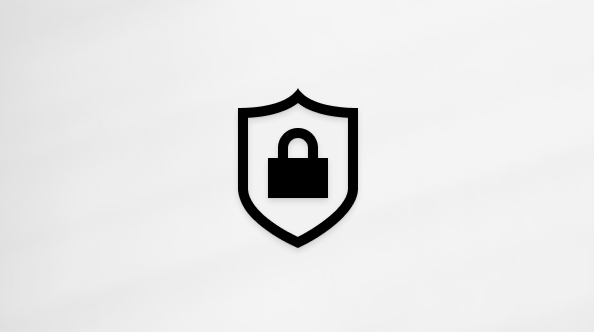Obrázok, napríklad logo, môžete použiť na vloženie vodotlače, ktorá sa zobrazí v tabuľkovom hárku spolu so zobrazenými údajmi.

Vytvorenie vodotlače
-
Vyberte položky Vložiť > Hlavička a päta.
-
Ťuknite na hlavičku a na karte Hlavička & Prvky päty na páse s nástrojmi kliknite na položku Obrázok.
-
Vyberte niektorú z dostupných možností na vloženie obrázka. V hlavičke sa zobrazí & [Obrázok].
-
Ťuknutím na ľubovoľné miesto mimo hlavičky zobrazíte vodotlač.
Formátovanie obrázka vodotlače
-
Kliknite na hlavičku v tabuľkovom hárku.
-
Na karte Hlavička & Prvky päty kliknite na položku Formátovať obrázok.
-
V dialógovom okne Formátovať obrázok vyberte kartu Obrázok > Farba > vyberte niektorú z možností.
Obrázok, napríklad logo, môžete použiť na vloženie vodotlače, ktorá sa zobrazí v tabuľkovom hárku spolu so zobrazenými údajmi.

Vytvorenie vodotlače
-
Vyberte položky Vložiť > Hlavička a päta.
-
Ťuknite na hlavičku a na karte Návrh na páse s nástrojmi kliknite na položku Obrázok v skupine Prvky hlavičky & päty .
-
Vyberte niektorú z dostupných možností na vloženie obrázka. V hlavičke sa zobrazí & [Obrázok].
-
Ťuknutím na ľubovoľné miesto mimo hlavičky zobrazíte vodotlač.
Formátovanie obrázka vodotlače
-
Kliknite na hlavičku v tabuľkovom hárku.
-
Na karte Návrh kliknite na položku Formátovať obrázok.
-
V dialógovom okne Formátovať obrázok vyberte kartu Obrázok > Farba > vyberte niektorú z možností.
Táto funkcia nie je k dispozícii v Excel pre web.
Ak máte počítačovú aplikáciu Excel, môžete zošit otvoriť pomocou tlačidla Otvoriť v Exceli a potom postupujte podľa týchto krokov: pridajte vodotlač.
Potrebujete ďalšiu pomoc?
Vždy sa môžete opýtať odborníka v komunite Excel Tech Community alebo získať podporu v komunitách.